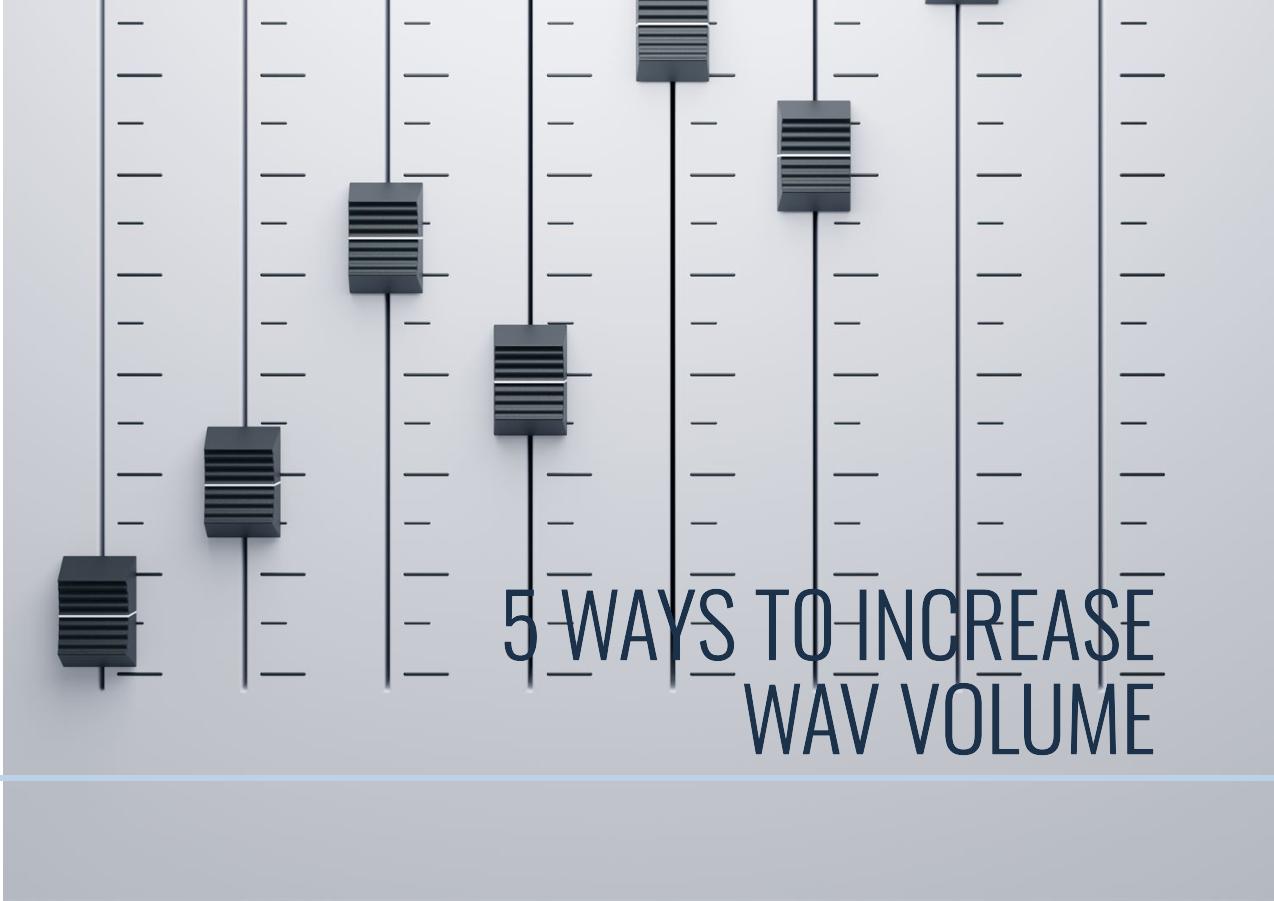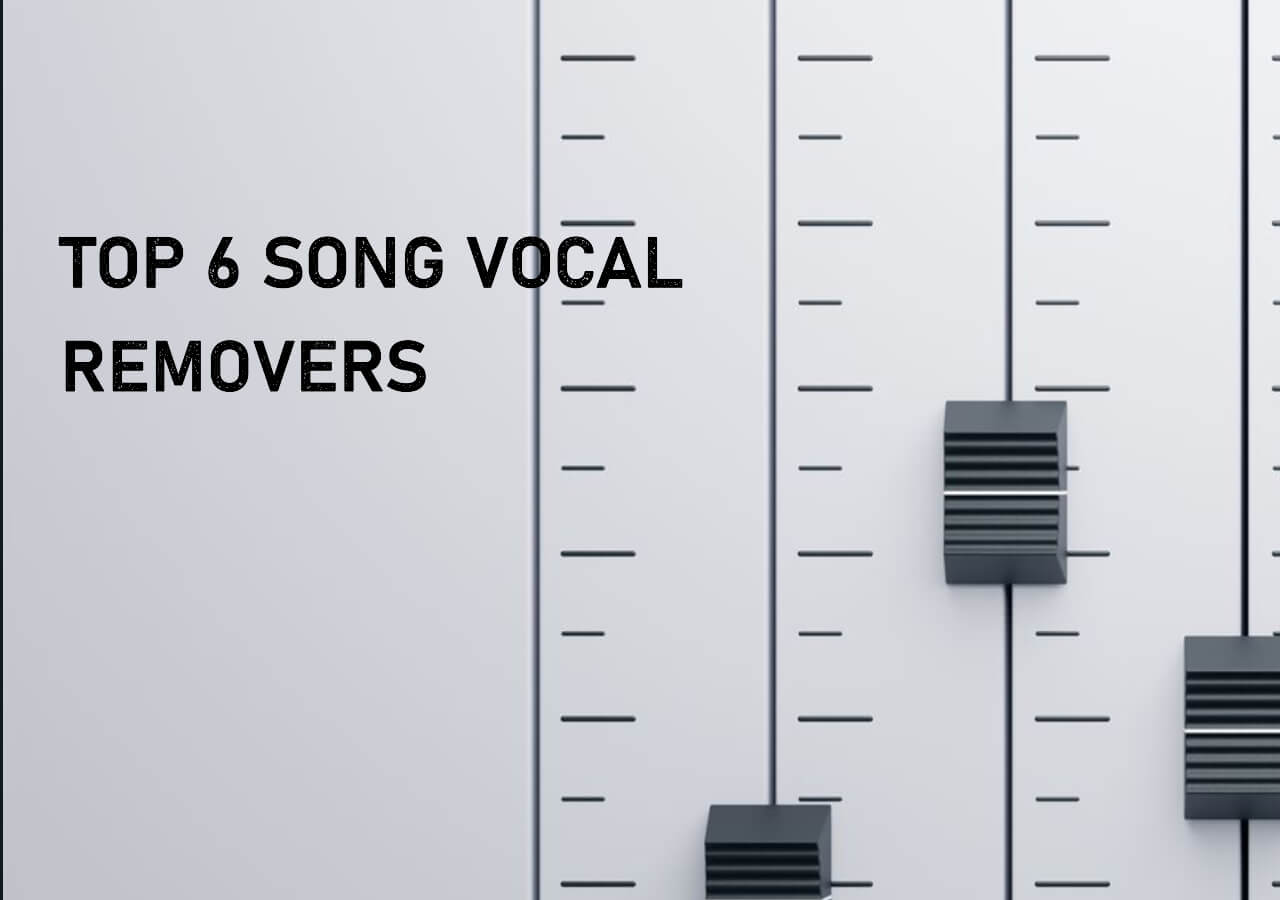文章內容
當音樂愛好者需要從現有曲目中提取人聲以獲得卡拉 OK 版本時,或者當內容創作者旨在提高視頻的品質時,他們需要將人聲與背景音樂分開。本文將為初學者和經驗豐富的使用者介紹四種將人聲與背景噪音分開的有效方法。
在深入了解下面的內容之前,我們提供了一個表格,您可以在其中找到我們用來選擇這四個軟體解決方案的一些測試資料。根據您的個人需求,您可以從提供的選項中選擇最合適的工具。
| 方法 | 效力 | 難易度 |
|---|---|---|
| EaseUS線上人聲去除器 | 高:實現快速的音訊處理,而不會造成品質的任何損失。 | 超簡單 |
| 人聲消除器 | 中等:利用 AI 技術實現精確、快速的聲音分離,但偶爾可能會出現異常結果。 | 簡單的 |
| 發聲 | 中等:支援多種音訊格式並提供出色的音訊品質,但受到檔案大小限制。 | 簡單的 |
| 大膽 | 高:提供廣泛的聲音去除自訂選項,但有可能損害音訊品質。 | 比較複雜 |
免費將人聲與背景音樂分開
使用免費下載的軟體來刪除背景音樂可能是安全且有效率的選擇。此外,這些類型的軟體不僅提供基本的聲音移除功能,還提供額外的影片編輯功能。
1.使用EaseUS在線人聲去除器
🖥️相容性: Windows 11/10/8/7、macOS、Web 瀏覽器
我推薦的第一個方法是使用 EaseUS Online Vocal Remover ,這是一個出色的人聲移除器。以其高效的去聲效果和快速的處理速度而備受用戶青睞。此外,用戶還可以利用它從 Spotify 歌曲和 TikTok 影片中刪除人聲。
它的功能不僅僅是消除聲音。用戶還可以提取卡拉 OK 和樂器曲目或製作無伴奏合唱。這是它的主要特色:
- 編輯無浮水印
- 提供快速去除聲音的功能
- 提供許多免費的影片過濾器
- 提供任何更改的即時預覽
- 支援各種音訊檔案格式
- 推薦理由
- 其基於人工智慧的技術可幫助用戶快速且準確地消除人聲,其直覺的介面適合大多數用戶。支援多種檔案格式,讓使用者一站式完成人聲分離。
使用EaseUS線上人聲去除器將您的影片編輯提升到新的水平。
了解工具的功能後,請按照以下步驟開始您的聲音分離。
步驟1.在EaseUS在線人聲去除器的主頁上,選擇左側的“人聲去除器”,然後點擊“選擇檔案 ”上傳您的影片或音訊檔案。您也可以將檔案放入視窗中。

步驟2.透過AI演算法,音訊中的所有人聲將被自動識別,然後在幾秒鐘內從音樂中分離出來。

步驟3.擷取人聲後,試聽音訊,然後選擇下載擷取的卡拉OK、器樂或背景音樂。

觀看 YouTube影片指南以了解更多資訊🔎
- 0:00介紹
- 0:27EaseUS線上人聲去除器
- 0:59大膽
- 1:44人聲消除器
- 2:13庫樂隊
- 2:45聲音旋律
2. 使用大膽
🖥️相容性: Windows/macOS/Linux
Audacity 是可用的高品質聲音移除器之一,而且它是免費且開源的。對於初學者來說,這個工具在去除聲音方面很容易使用。此外,它還提供了一些可自訂的選項來刪除人聲。
- 推薦理由
- 它是免費和開源的,可以存取其原始程式碼和自訂選項。使用者可以使用 Audacity 中的各種可自訂設定和效果來微調聲音消除。
下面,我將解釋如何使用此工具從背景音樂中刪除人聲。
步驟 1. 開啟文件
開啟您的電腦上的工具,點選top左上角的「檔案」按鈕,選擇「開啟」開啟您要處理的檔案。

步驟 2. 選擇聲音降低和隔離
上傳檔案後,導覽至工具介面中所需的曲目。然後,在介面的top處,找到「效果」按鈕。點擊它會顯示一個下拉式選單選單,然後從該選單中選擇「聲音減少和隔離」選項。

步驟 3. 移除人聲
選擇「聲音減少和隔離」選項後,會出現一個小視窗。找到該視窗中的「動作」部分,然後選擇「刪除人聲」以啟動人聲刪除程序。

線上免費分離人聲和背景音樂
如果您想跳過下載的麻煩,也可以直接使用線上人聲去除器。 Vocal Remover 和 Vocali.se 是我們經過比較後選擇的兩個工具。
3.使用聲音消除器
🖥️相容性:瀏覽器(桌面和行動裝置)
Vocal Remover 是一款適用於電腦的 AI 人聲去除器。檔案上傳後,該工具可以在大約10秒內快速將人聲與背景音樂分開。它支援從 MP3、WAV 和 MP4 檔案中提取人聲。
- 推薦理由
- 它提供了用戶友好的介面,適合各種專業水平的用戶使用。快速的處理時間允許使用者在短時間內將人聲與音樂分開。
使用Vocal Remover從背景音樂中提取人聲的步驟如下:
步驟 1.造訪 https://vocalremover.org/。
步驟 2.找到「瀏覽我的檔案」按鈕,按一下它,然後上傳要從中刪除人聲的檔案。
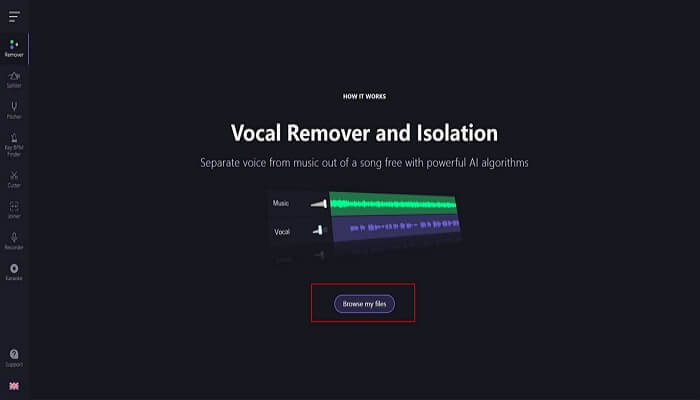
步驟 3.檔案上傳後,該工具將花費一小段時間來處理它。請耐心等待。處理完成後,您將收到兩個音訊曲目:原始曲目和單獨的曲目。點選「儲存」按鈕將儲存儲存為所需的檔案。
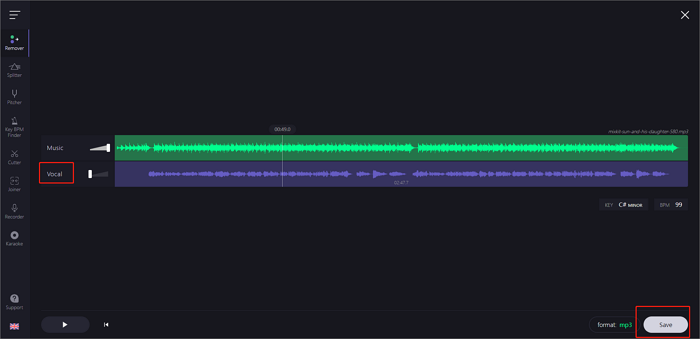
4.使用Vocali.se
🖥️相容性:瀏覽器(桌面和行動裝置)
Vocali.se 是一款免費的人工智慧人聲去除應用程式。使用者可以從各種格式的音訊檔案中提取人聲。由於使用了人工智慧技術和機器學習,該工具可以在 2 分鐘內處理任何大小的檔案。正如您所看到的,這個工具是 100% 免費的。其簡單的使用者介面使得零經驗的使用者也可以使用它。
- 推薦理由
- 它是一款免費的人工智慧聲音去除應用程序,對於不想花錢購買聲音去除服務的用戶來說是一個有吸引力的選擇。其廣泛的音訊格式相容性確保了與不同來源的兼容性。
現在您可以按照以下說明使用此工具並刪除人聲。
步驟 1.在瀏覽器中輸入以下網站 URL:https://vocali.se/en
步驟2.將要處理的檔案拖曳到檔案上傳介面上。
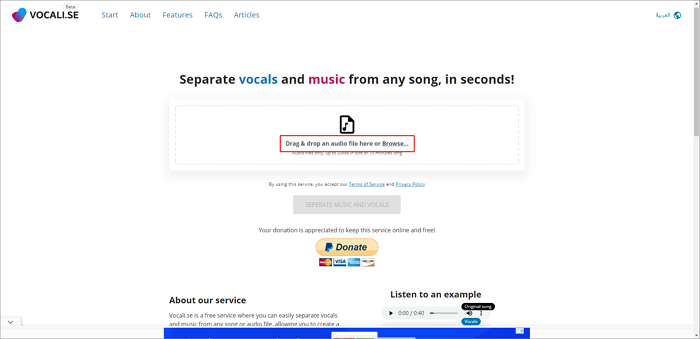
步驟3.點選「 SEPARATE MUSIC AND VOCALS 」按鈕開始上傳並等待檔案被處理。
處理完成後,您分離的檔案將自動下載到您的電腦。
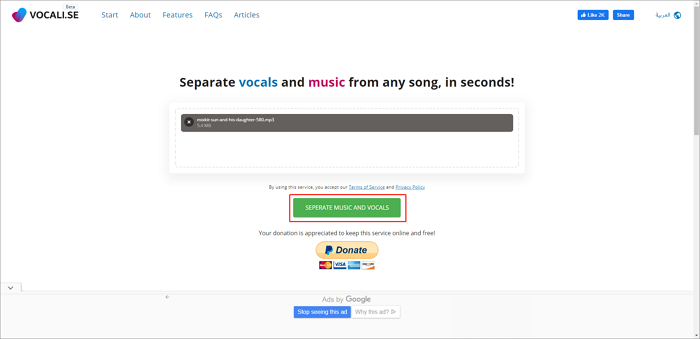
如果您有興趣發現更多免費的線上人聲去除工具,可以閱讀以下文章。
總結
如果您是音樂愛好者、音樂製作人或內容創作者,需要將人聲與背景音樂分離,希望以上四種方法對您有幫助。如果您需要在短時間內處理大量文件,同時保證影片或音訊品質,我們建議使用EaseUS在線人聲去除器。使用EaseUS線上人聲去除器探索 AI 驅動的音訊編輯的強大功能。
如果您覺得這些資訊有幫助,請分享給更多人。
關於將人聲與背景音樂分開的常見問題解答
熟悉上述解決方案後,還有其他相關問題和答案供您進一步加深理解。
1. 如何從影片分離背景音樂和語音?
以EaseUS線上人聲去除器為例,您可以依照下列步驟操作:
步驟1.將您想要分離背景音樂和人聲的影片拖曳到Vocal Remover介面中。
步驟2.檔案上傳後,請等待工具自動處理。
2. 從歌曲中分離人聲的最佳方法是什麼?
根據個人的影片編輯經驗,從歌曲中刪除人聲的最佳方法可能會有所不同。但是,對於那些剛接觸影片編輯的人,我們建議使用人聲去除器應用程式來實現自動人聲分離。
3. 有沒有一款可以將語音和音樂分開的應用程式?
是的,EaseUS線上人聲去除器是一款利用AI技術高效、快速地幫助使用者從音樂中分離人聲的工具。
4. 人聲與音樂分開的最佳網站是什麼?
Vocal Remover 和 LALAL.AI 等網站是兩個提供聲音分離功能的熱門網站。